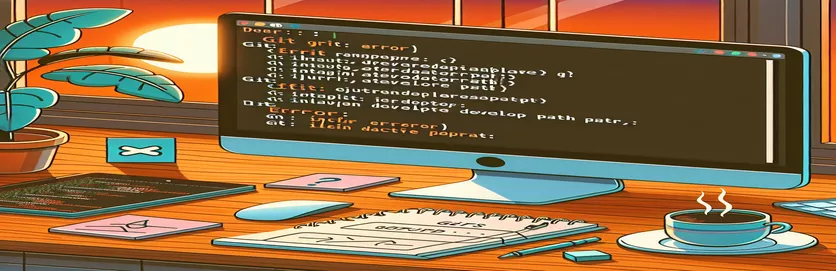Menyelesaikan Ralat macOS Git Selepas Kemas Kini
Selepas mengemas kini kepada versi macOS terkini atau hanya memulakan semula Mac anda, anda mungkin menghadapi masalah dengan arahan Git dalam terminal. Masalah ini sering menjelma sebagai mesej ralat mengenai laluan pembangun aktif yang tidak sah, yang menunjukkan alat baris arahan hilang.
Dalam artikel ini, kami akan meneroka langkah untuk menyelesaikan isu "xcrun: error: invalid active developer path". Dengan mengikut arahan ini, anda boleh memulihkan fungsi Git anda dan kembali kepada pengekodan tanpa sebarang gangguan.
| Perintah | Penerangan |
|---|---|
| sw_vers -productVersion | Mendapatkan semula versi macOS yang sedang dipasang pada sistem. |
| sudo rm -rf /Library/Developer/CommandLineTools | Mengalih keluar direktori Alat Baris Perintah sedia ada dengan kebenaran superuser. |
| xcode-select --install | Memulakan pemasangan Alat Baris Perintah Xcode. |
| xcode-select -p | Menyemak laluan ke direktori pembangun aktif untuk alat Xcode. |
| subprocess.run(["git", "--version"], check=True) | Melaksanakan arahan Git untuk mengesahkan pemasangan dan fungsinya. |
| subprocess.run(["xcode-select", "-p"], capture_output=True, text=True) | Menjalankan arahan xcode-select dan menangkap outputnya untuk menyemak sama ada Alat Baris Perintah dipasang. |
Memahami Pembaikan untuk Isu Git pada macOS
Skrip pertama ialah skrip Bash yang direka untuk menyelesaikan ralat "laluan pembangun aktif tidak sah" dengan memasang semula Alat Baris Perintah Xcode. Ia bermula dengan menyemak versi macOS menggunakan arahan untuk memastikan keserasian. Kemudian, ia mengalih keluar sebarang Alat Baris Perintah sedia ada dengan perintah. Ini adalah perlu kerana ralat sering timbul daripada pemasangan alat ini yang tidak lengkap atau rosak. Selepas dialih keluar, skrip memasang semula alat menggunakan perintah. Langkah terakhir ialah mengesahkan pemasangan dengan menyemak sama ada direktori Alat Baris Perintah wujud. Jika direktori ada, pemasangan telah berjaya; jika tidak, skrip melaporkan kegagalan.
Skrip kedua ialah skrip Python yang mengautomasikan pengesahan dan pemasangan Alat Baris Perintah Xcode dan menyemak kefungsian Git. Ia mula-mula mentakrifkan fungsi, , yang menjalankan arahan untuk mengesahkan sama ada Alat Baris Perintah dipasang. Jika tidak dijumpai, fungsi melaksanakan os.system("xcode-select --install") arahan untuk memasangnya. Fungsi utama kemudian menjalankan pemeriksaan ini dan memasang alat jika perlu. Selain itu, ia cuba untuk dijalankan untuk mengesahkan bahawa Git telah dipasang dan beroperasi. Jika arahan Git gagal, ia menasihati pengguna untuk memasang semula Git. Pendekatan komprehensif ini memastikan bahawa kedua-dua Alat Baris Perintah dan Git disediakan dengan betul, menangani punca utama isu "xcrun: error: tidak sah laluan pembangun aktif".
Menyelesaikan Ralat Laluan Pembangun Aktif Tidak Sah
Skrip Bash untuk Memasang Semula Alat Baris Perintah
#!/bin/bash# Check for macOS version compatibilitymacos_version=$(sw_vers -productVersion)echo "Detected macOS version: $macos_version"# Remove existing Command Line Tools if presentsudo rm -rf /Library/Developer/CommandLineTools# Reinstall Command Line Toolsxcode-select --install# Verify installationif [ -d "/Library/Developer/CommandLineTools" ]; thenecho "Command Line Tools installed successfully."elseecho "Failed to install Command Line Tools."fi
Membetulkan Isu Git Selepas Kemas Kini macOS
Skrip Python untuk Mengautomasikan Persediaan Git dan Xcode
import osimport subprocessdef check_xcode_tools():result = subprocess.run(["xcode-select", "-p"], capture_output=True, text=True)if "/Library/Developer/CommandLineTools" in result.stdout:return Truereturn Falsedef install_xcode_tools():os.system("xcode-select --install")def main():if not check_xcode_tools():print("Command Line Tools not found. Installing...")install_xcode_tools()else:print("Command Line Tools are already installed.")# Check if Git is workingtry:subprocess.run(["git", "--version"], check=True)print("Git is installed and working.")except subprocess.CalledProcessError:print("Git is not working. Please reinstall Git.")if __name__ == "__main__":main()
Menangani Isu Git dan Xcode macOS Biasa
Aspek lain yang perlu dipertimbangkan apabila menangani isu Git dan Xcode selepas kemas kini macOS ialah memastikan pembolehubah persekitaran anda dan tetapan PATH dikonfigurasikan dengan betul. Kadangkala, selepas kemas kini, tetapan ini boleh diubah atau ditetapkan semula, membawa kepada masalah mencari versi alat Git atau Xcode yang betul. Adalah penting untuk menyemak fail konfigurasi shell anda seperti , , atau bergantung pada shell yang anda gunakan. Pastikan laluan ke alat pembangun ditetapkan dengan betul, yang boleh dilakukan dengan menambahkan eksport PATH=/Library/Developer/CommandLineTools/usr/bin:$PATH ke fail konfigurasi shell anda dan kemudian mendapatkan fail dengan source ~/.zshrc atau yang setara dengan cangkerang anda.
Alat lain yang boleh membantu mengurus tetapan ini ialah Homebrew, pengurus pakej untuk macOS. Homebrew boleh memudahkan pemasangan dan pengurusan pakej perisian, termasuk Git dan alat pembangun. Selepas memasang Homebrew, anda boleh menggunakannya untuk memasang atau mengemas kini Git dengan atau . Pendekatan ini memastikan anda menggunakan versi terkini Git, yang boleh menyelesaikan isu keserasian yang mungkin timbul selepas kemas kini macOS. Selain itu, Homebrew boleh mengurus kebergantungan lain yang mungkin diperlukan oleh persekitaran pembangunan anda, memperkemas proses persediaan selepas kemas kini sistem.
- Apakah yang menyebabkan ralat "laluan pembangun aktif tidak sah"?
- Ralat ini biasanya disebabkan oleh pemasangan Alat Baris Perintah Xcode yang hilang atau rosak selepas kemas kini macOS atau mulakan semula.
- Bagaimanakah saya boleh mengesahkan pemasangan Alat Baris Perintah Xcode?
- Anda boleh mengesahkan pemasangan dengan menjalankan arahan , yang sepatutnya mengembalikan laluan ke Alat Baris Perintah jika dipasang.
- Apakah yang perlu saya lakukan jika Alat Baris Perintah tiada?
- Jika Alat Baris Perintah tiada, anda boleh memasangnya semula menggunakan arahan .
- Bagaimanakah saya boleh memastikan PATH saya ditetapkan dengan betul untuk alat pembangun?
- Tambahkan eksport PATH=/Library/Developer/CommandLineTools/usr/bin:$PATH ke fail konfigurasi shell anda dan sumberkannya dengan atau yang setara dengan cangkerang anda.
- Bolehkah Homebrew membantu mengurus Git dan alat pembangun?
- Ya, Homebrew boleh memudahkan pemasangan dan pengurusan Git dan alat pembangun lain. guna atau untuk mengurus versi Git.
- Bagaimanakah cara saya menyemak sama ada Git berfungsi dengan betul?
- Anda boleh menyemak sama ada Git berfungsi dengan betul dengan menjalankan arahan , yang sepatutnya memaparkan versi Git yang dipasang.
- Apakah yang perlu saya lakukan jika Git tidak berfungsi selepas kemas kini macOS?
- Jika Git tidak berfungsi, cuba pasang semula Xcode Command Line Tools dan pastikan PATH anda ditetapkan dengan betul. Anda juga mungkin perlu memasang semula Git menggunakan Homebrew.
- Mengapa kemas kini macOS mempengaruhi alat pembangun?
- kemas kini macOS boleh menjejaskan alat pembangun kerana ia mungkin mengubah laluan atau konfigurasi sistem, yang membawa kepada pemasangan yang hilang atau rosak.
- Bagaimanakah saya boleh mengautomasikan pemasangan Alat Baris Perintah Xcode?
- Anda boleh mengautomasikan pemasangan menggunakan skrip Bash yang merangkumi arahan dan menyemak status pemasangan.
- Apakah alatan lain yang boleh membantu mengurus persekitaran pembangunan saya pada macOS?
- Alat seperti Homebrew, nvm (Pengurus Versi Node) dan pyenv (Pengurus Versi Python) boleh membantu mengurus pelbagai aspek persekitaran pembangunan anda, memastikan keserasian dan kemudahan kemas kini.
Pemikiran Akhir tentang Menyelesaikan Isu macOS Git dan Xcode
Menangani isu Git selepas kemas kini macOS melibatkan pemasangan semula Xcode Command Line Tools dan memastikan konfigurasi pembolehubah persekitaran yang betul. Menggunakan alatan seperti Homebrew boleh memudahkan mengurus dan mengemas kini kebergantungan ini, memastikan persekitaran pembangunan anda kekal stabil dan berfungsi. Menyemak persediaan anda secara berkala dan mengautomasikan proses ini boleh menghalang gangguan pada masa hadapan, membolehkan anda menumpukan pada projek anda dengan masa henti yang minimum.